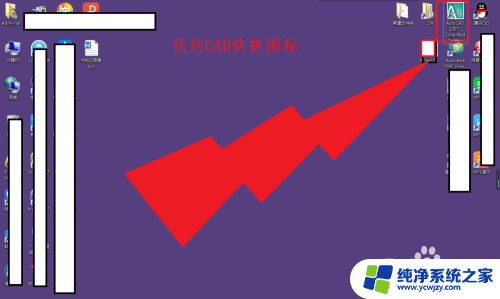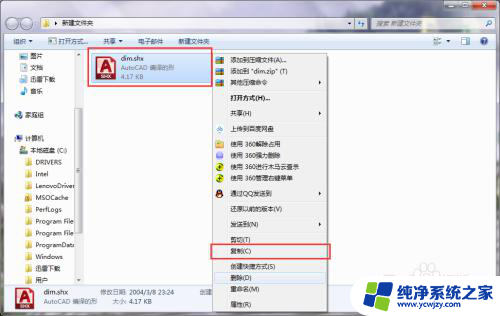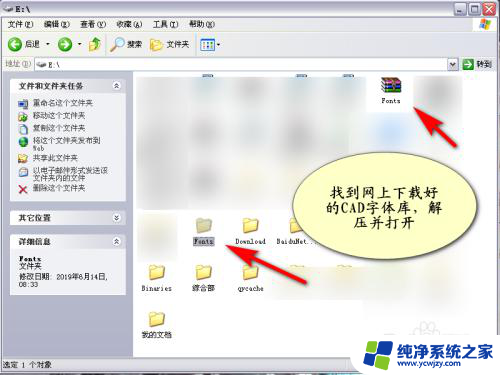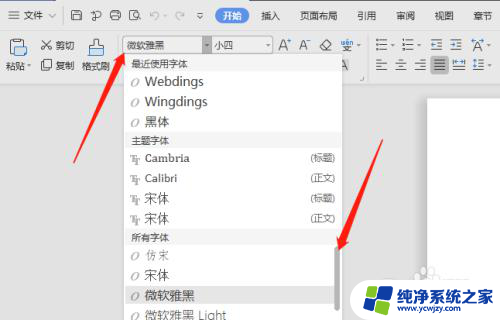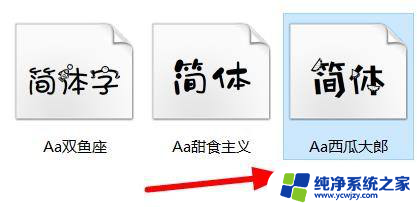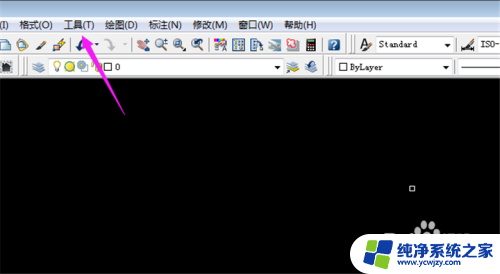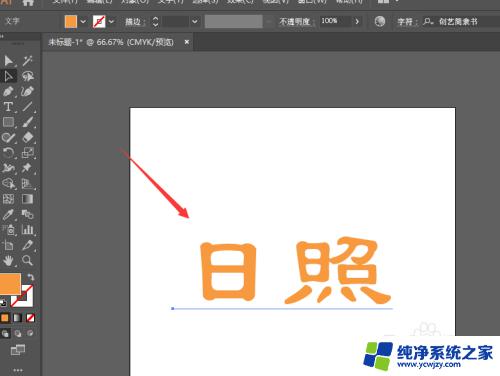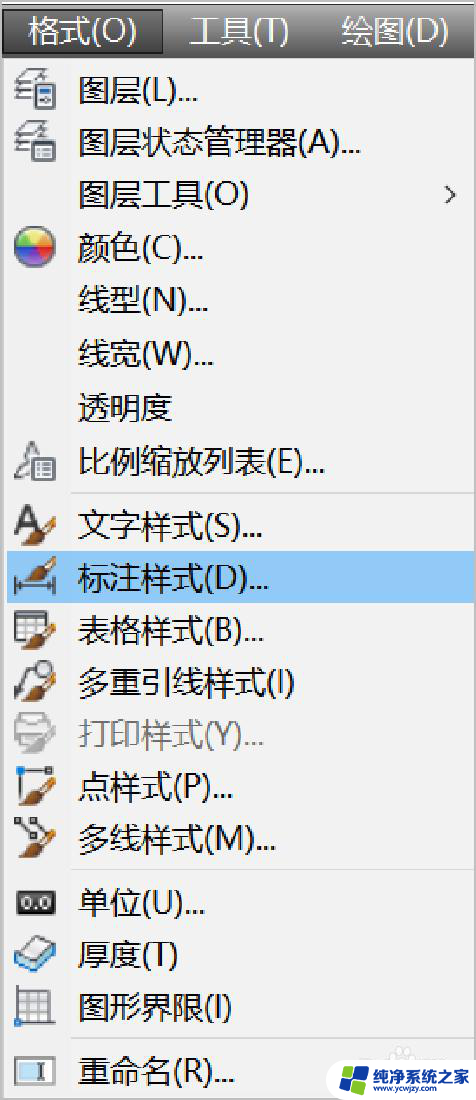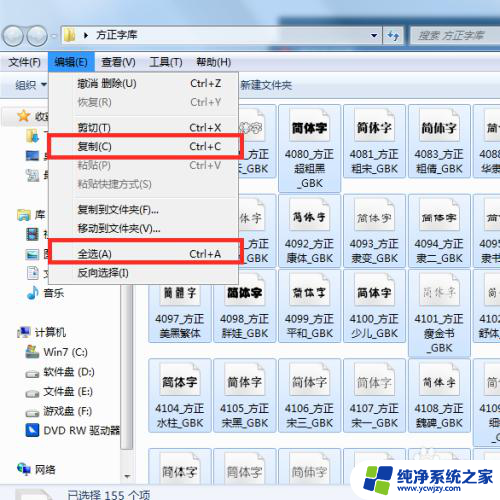cad怎么加字体 CAD如何添加中文字体
cad怎么加字体,CAD作为一种广泛应用于机械设计及制图的软件工具,往往需要添加不同种类的字体以满足各种不同的设计需求,在CAD中添加中文字体和英文字体的方法稍有不同。对于添加中文字体,在CAD中需要先将字体文件复制到CAD默认字体库的所在目录下,然后通过CAD设置中的添加字体功能来选择并添加。此外在选择中文字体时,还需要注意对应的字体编码格式是否为Unicode。对于不同版本的CAD,具体的添加方式也有所不同,需要根据指南进行相应操作。因此对于需要在CAD中添加中文字体的用户,应事先了解软件版本和字体编码,选择正确的添加方法,以便在制图过程中获得更准确和丰富的设计效果。
方法如下:
1.在电脑桌面上找到CAD的图标,注意,不用点开它。
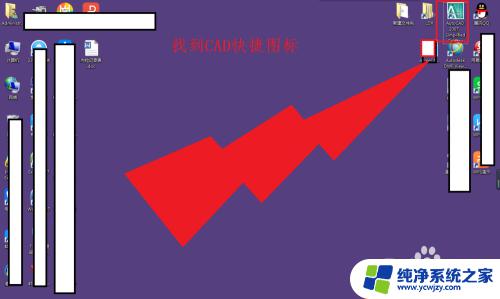
2.右键点击,找到属性,点击它
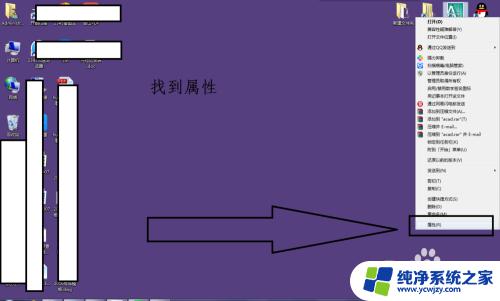
3.进入属性界面,注意,找到“打开文件位置”这个按钮。然后点击
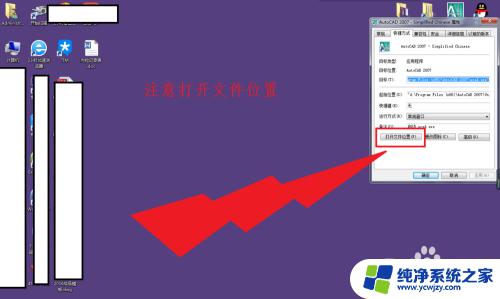
4.进行完第三步,电脑会自动弹出一个文件夹。注意,这个是D盘中CAD的安装位置。然后在这众多的文件夹中找到字体文件夹“Fonts“,打开它。
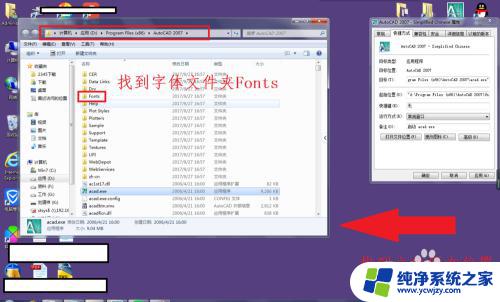
5.如下图所示,进入了CAD字体文件夹。这些文件都是字体文件。
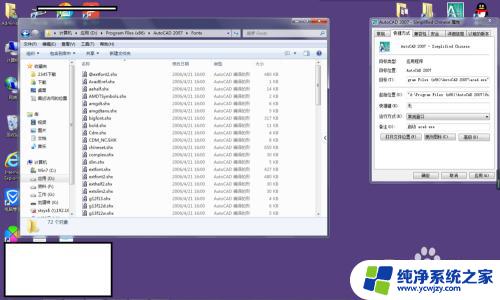
6.字体文件夹先放在一边,不用关闭。现在去找到之前下载 好的字体文件。笔者随意下了一个字体,不用纠结,,直接剪切或复制。
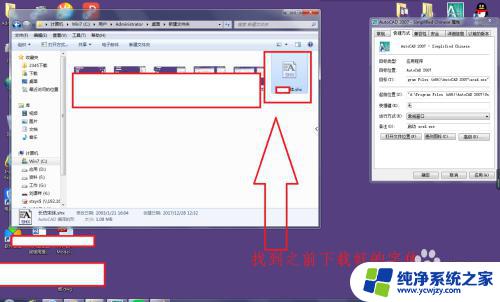
7.粘贴到CAD字体文件夹中。
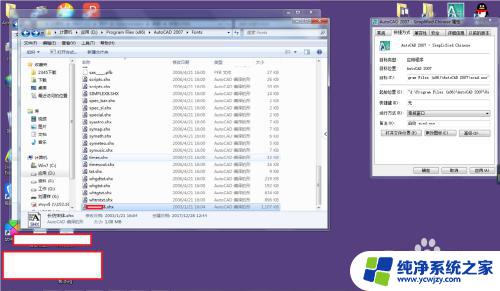
8.在这里就可以找到刚刚粘贴进入的字体了

以上就是CAD如何添加字体的全部内容,如果你也遇到了这种问题,可以尝试按照我的方法来解决,希望对你有所帮助。